
Thema: Stücklisten / Report Manager
Für die Ausgabe von Stablisten im Stahlbau stehen erweiterte Funktionen zur Verfügung. Diese betreffen alle Tabellenblätter, für die auf dem Blatt Einstellungen als Klasse BarList oder BarSummary gesetzt ist.
Auf dem Tabellenblatt Stabeinstellungen können Sie Schnittparameter für verschiedene Halbzeuge festlegen.
Sie finden auf diesem Blatt eine Tabelle, über die sie Einstellungen abhängig vom verwendeten Halbzeug treffen können.

0, so wird diese Zeile ignoriert (im Beispiel Zeile 4).Unter der Tabelle befinden sich weitere Einstellungsmöglichkeiten:
false) werden die Schnitte für die Stabliste so berechnet, dass möglichst wenig Verschnitt entsteht. Ist diese Einstellung dagegen auf true gesetzt, so werden Halbzeuge, deren Anzahl größer als 0 ist, bevorzugt verbaut, auch wenn dadurch ein größerer Verschnitt entsteht.H_§24 (Zuschnittslänge).Sie finden ein Beispiel zu den Möglichkeiten der Stabeinstellungen unter Beispiele zu Stücklisten: Einstellungen für Stablisten.
Weitere Themen:
Bitte beachten Sie auch die Einstellungen im Konfigurationsmanagement unter Stahlbau. Dort können Sie verschiedene Einstellungen für das Schnittschema festlegen. Beispielsweise lässt sich hier einstellen, auf welchen Schenkel sich die Schnittschema angegebenen Schnittwinkel beziehen sollen.
In der Profilstabliste können Sie zusätzlich zu den Standard-Platzhaltern folgende Platzhalter für die Gruppenkopfzeilen nutzen:
!BarHeader! - Überschrift der Stabgruppe, wird durch das Halbzeug ersetzt!BarCount! - Wird durch die Anzahl der Stäbe ersetzt!BarWaste! - Verschnitt!CutWidth! - Schnittbreite!CutAddition! - Schnitt-Zuschlag!DistStart! - Abstand Anfang!DistEnd! - Abstand EndeIn der Profilstab-Zusammenfassung können Sie zusätzlich folgende Platzhalter in der Auflistung nutzen:
!table!BarCutWidth! - Schnittbreite!table!BarCutAddition! - Schnitt-Zuschlag!table!BarDistStart! - Abstand Anfang!table!BarDistEnd! - Abstand EndeDie Lang- und Kurztexte in den "Bildern" von Profilstablisten lassen sich jetzt konfigurieren. Die ISD-seitige Voreinstellung ist:
Der Kurztext wird verwendet, wenn in einem Bild der Platz für den Langtext nicht ausreicht.

Diese Text lassen sich auch individuell konfigurieren. Die Konfiguration erfolgt über das Script HiCAD_Stahlbau.2201.0.cs (im HiCAD sys-Verzeichnis) in Zeile 149/150 und zwar in der im Script angegebenen Form:
.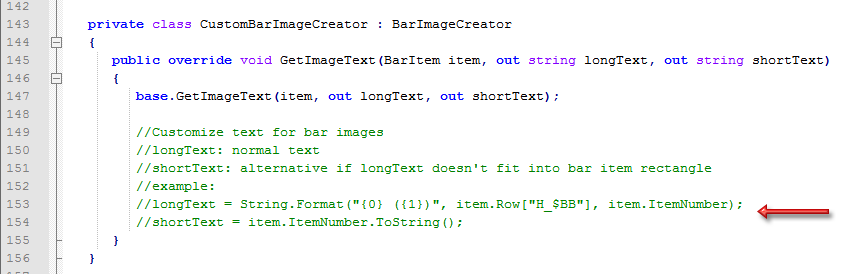

|
a |
Hier wird die Anzahl der für den Langtext zu verwendenden Attribute bestimmt und es wird festgelegt, welcher Text in Klammern ausgegeben wird. Im abgebildeten Beispiel: zwei Attribute, der 2. Text erscheint in Klammern |
|
b |
1. Attribut, im Beispiel die Sachnummer ($BB) |
|
c |
2. Attribut, im Beispiel die Positionsnummer (erscheint bei der Ausgabe in Klammern) |
Weitere Beispiele:
|
Eintrag in CS-Datei |
Bedeutung |
Beispiel |
|---|---|---|
|
longText = item.ItemNumber.ToString(); shortText = item.ItemNumber.ToString(); |
Langtext = Positionsnummer |
107 |
|
Kurztext = Positionsnummer |
107 |
|
|
longText = String.Format("{0} ({1})", item.Row["H_$BB"], item.ItemNumber); shortText = item.ItemNumber.ToString(); |
Langtext = Sachnummer (Attribut $BB) und Positionsnummer in Klammern |
HEB 200 (107) |
|
Kurztext = Positionsnummer |
107 |
|
|
longText = String.Format("{0} ({1}) ({2})", item.Row["H_$BB"], item.Row["H_$05"], item.ItemNumber); shortText = item.ItemNumber.ToString(); |
Langtext = Sachnummer (Attribut $BB) und Teileart ($05) in Klammern und Positionsnummer in Klammern |
HEB 200 (I - Profile) (107) |
|
Kurztext = Positionsnummer |
107 |
Bei Kantblechen wird in HiCAD unterschieden zwischen unbearbeiteten und bearbeiteten Blechen. Als querschnittsgleich (unbearbeitet) gelten alle Kantbleche mit mindestens einer Biegezone, parallelen Stirnkanten der Laschen ( Breite der Lasche ) und ohne weitere Bearbeitungen wie z.B. Ausnehmungen, Bohrungen etc. Für diese Bleche ist die Zeichnung meist nicht erforderlich, sondern nur die Stückliste. Alle anderen Kantbleche gelten als ungleich und bearbeitet.
Um in der Stückliste zwischen unbearbeiteten und bearbeiteten Blechen zu unterscheiden, muss
In diesem Fall wirden in der Excel-Stückliste ein zusätzliches Tabellenblatt für unbearbeitete Kantbleche angelegt:
Für Kantbleche und unbearbeitete Kantbleche lassen sich optional Bilder der Schnittansicht (mit Maßen ) in der Stückliste anzeigen. Diese Funktion ist standardmäßig nur in der Vorlage HiCAD_Stahlbau.2201.0.xlsx (oder höher) enthalten und dort deaktiviert. Um sie dort zu aktivieren, öffnen Sie die XLSX-Datei im HiCAD sys-Verzeichnis und ändern dort auf dem Tabellenblatt Einstellungen in der Spalte Erzeugen die Werte für Kantbleche mit Bild und unbearb. Kantbleche mit Bild auf True. Die ISD-seitige Voreinstellung ist False.
Bei unbearbeiteten Kantblechen mit gleichem Querschnitt wird nur ein Bild erzeugt.
Die Darstellung mit Bildern erfolgt auf den Tabellenblättern:
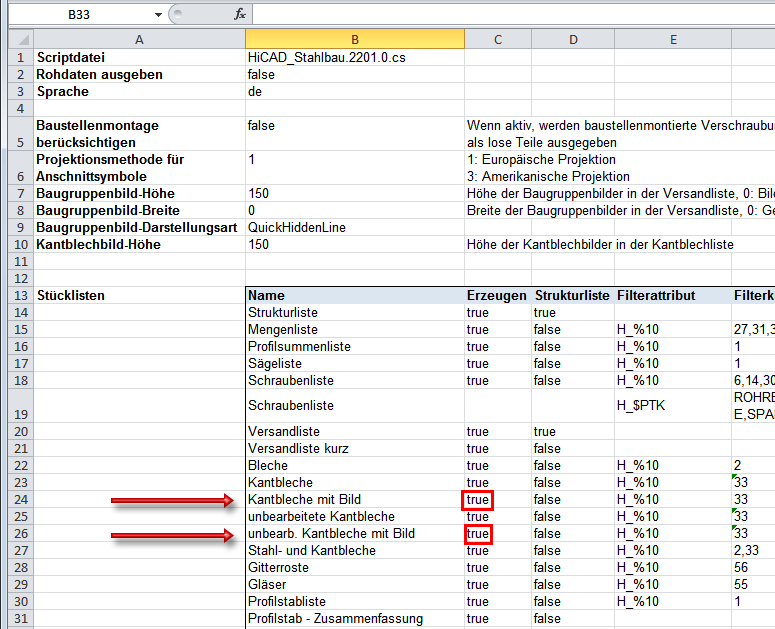
Die generierten Bilder werden automatisch skaliert und ggf. gedreht, um eine bestmögliche Anzeige der Konstruktion mitsamt der Bemaßungen zu ermöglichen.
Ein Beispiel:
Die abgebildete Konstruktion enthält 5 Alubleche. Dabei haben die Bleche 5001 und 5002 zwar unterschiedliche Blechtiefen, sind aber querschnittsgleich und unbearbeitet. Für Blech 5000 gilt dies nicht, da dieses Blech eine Ausnehmung hat, also bearbeitet wurde. Analog ist Blech 5003 unbearbeitet und Blech 5004 aufgrund der Ausnehmung bearbeitet.

Ist die Checkbox Sonderbehandlung von querschnittsgleichen Kantbleche aktiv, dann werden die unbearbeiteten Bleche 5001, 5002 und 5003 in der Stückliste gesondert behandelt und zwei zusätzliche Tabellenblättern in der Stückliste dargestellt.
![]() Hinweis:
Hinweis:
Um bei der Druckausgabe des Blattes Kantbleche mit Bild den automatischen Seitenumbruch steuern zu können, kann jetzt in der Excel-Vorlagendatei (z.B. HiCAD_Stahlbau.2500.0.xlsx) unter Einstellungen die maximale Höhe (aufsummierte Zeilenhöhe) angegeben werden, bei der ein automatischer Seitenumbruch erfolgen würde. Bei Angabe einer Höhe wird bei gruppierten Listen ein manueller Seitenumbruch vor der Gruppe eingefügt, die die Höhe überschreitet.
Die maximale Höhe ist dabei abhängig von verschiedenen Parametern wie Druckeinstellungen, Druckbereichen, Kopf-/Fußzeilen etc.
Zur Ermittlung der Höhe kann in Excel in einem Blatt mit möglichst gleichen Zeilenhöhen (z.B. einer Strukturliste) und ausreichender Anzahl gefüllter Zeilen unter Ansicht in den Modus Umbruchvorschau gewechselt werden. Die Höhe ergibt sich dann aus der Anzahl der Zeilen bis zum ersten Zeilenumbruch, abzüglich der Zeilen, die auf jeder Druckseite wiederholt werden, multipliziert mit der Zeilenhöhe (Standard: 32 Zeilen * Zeilenhöhe 15 = 480).
Der ISD-seitige Defaultwert ist 480 (32 Zeilen * Zeilenhöhe 15).
Für Stahlbaustücklisten lässt sich jetzt in der Excel-Vorlage (HiCAD_Stahlbau.2501.0.xlsx) festlegen, wie stücklistenrelevante Strukturbaugruppen in der Versandliste behandelt werden. Dazu steht auf dem Blatt Einstellungen die Zeile Strukturbaugruppen ignorieren zur Verfügung.
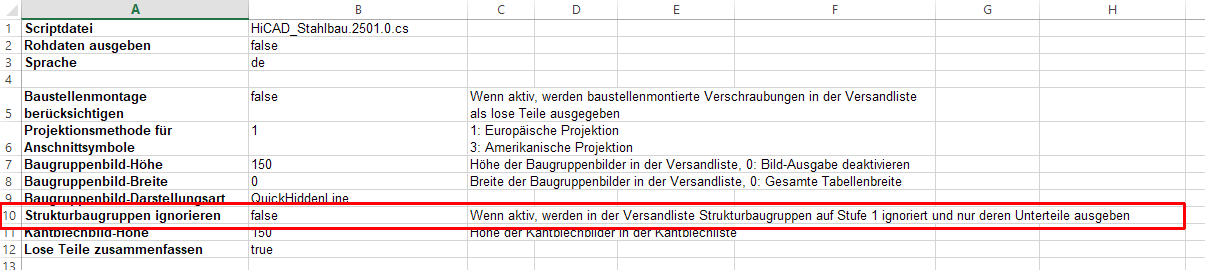
Wird diese Einstellung auf true gesetzt, dann werden in der Versandliste alle Strukturbaugruppen auf der 1. Stufe der Teilestruktur ignoriert und nur die diesen Baugruppen untergeodnetenTeile berücksichtigt.
Die ISD-seitige Defaulteinstellung ist false.
Ein Beispiel:
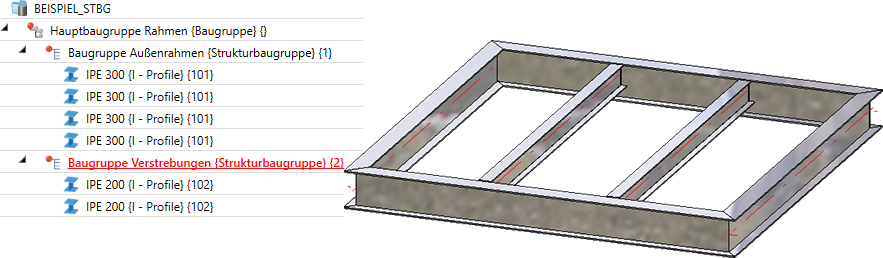
Strukturbaugruppen ignorieren=true
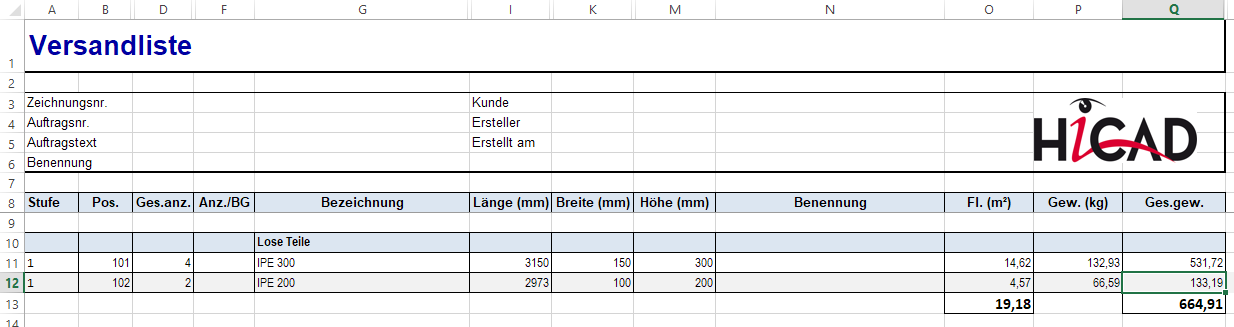
Strukturbaugruppen ignorieren=false
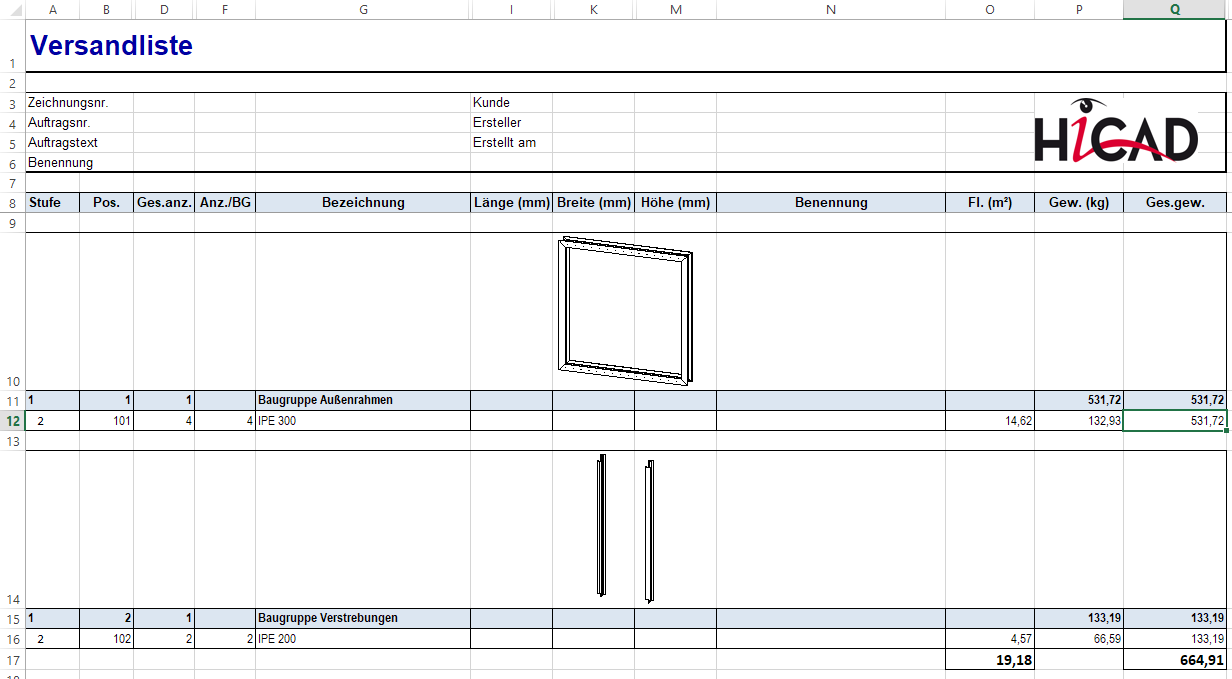
|
© Copyright 1994-2020, ISD Software und Systeme GmbH |
Datenschutz • AGB • Cookies • Kontakt • Impressum